您是否正在寻找一种在您的网站上创建带有是/否按钮的弹出窗口的方法?
也许您已经在大型网站上看到过这些弹出窗口用作电子邮件列表选择或其他特别优惠。多步骤“是/否”活动可以通过鼓励用户点击您的促销活动来提高转化率。
在本文中,我们将向您展示如何为您的 WordPress 网站创建是/否选项。

什么是“是/否选择”,以及为什么要使用它?
“是/否”选择是一个弹出表单,有 2 个选项,即按钮或链接。您可以单击“是”选择加入,或单击“否”拒绝该优惠。
有时,这些被称为 2 步选择或多步选择,因为它们要求用户执行 2 个步骤而不是 1 个步骤。
以下是高级优惠券中“是/否”选择提供折扣优惠的示例。用户可以点击“领取折扣”按钮或“也许下次”选项。
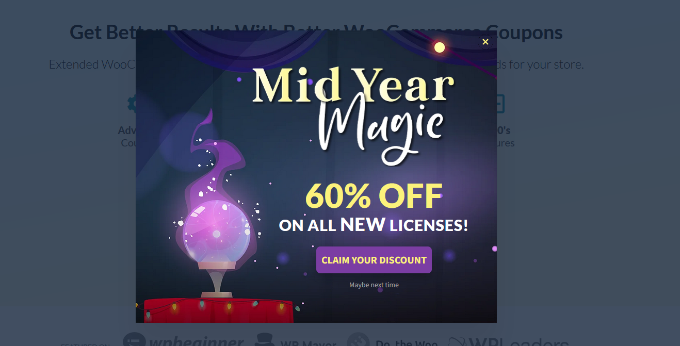
注意:这些选项不一定需要“是”和“否”标签。
让用户在加入您的电子邮件通讯或采取其他操作之前执行额外的步骤可能看起来很奇怪。
然而,“是/否”弹出窗口可能非常有效。这是因为他们使用了一种称为蔡加尼克效应的心理策略。
蔡加尼克效应表示,当某人开始一个过程时,他们很可能会完成它。在这种情况下,这意味着单击“是”的人可能会继续输入他们的电子邮件地址。
另外,“是/否”选择为您的访客提供了选择。那种自由的感觉是强大的。它使您的访问者更有可能做出积极的选择,选择加入您的电子邮件列表。
更好的是,您也可以有效地使用“否”选项。
例如,您可以从WP Mail SMTP创建一个像这样的选项。如果用户看起来即将离开 WP Mail SMTP 站点的定价页面,则会显示该信息。
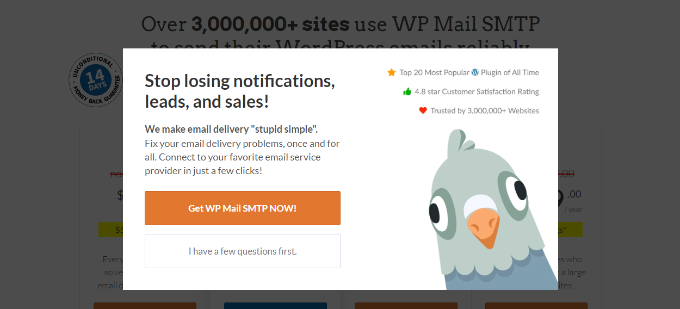
如果用户点击“立即获取 WP Mail SMTP”,他们就会停留在定价页面上。或者,如果他们单击“我首先有几个问题”,则会被定向到“联系”页面。在这里,他们可以轻松联系您的销售或支持团队,这可能最终导致成功的转换。
使用 OptinMonster 创建是/否弹出窗口
在 WordPress 中创建是/否弹出窗口的最简单方法是使用OptinMonster。它是最好的潜在客户开发软件,可帮助您将网站访问者转化为客户和订阅者。
它允许您创建漂亮的弹出窗口、倒计时器、滑入式表单等,以引导用户朝正确的方向前进。
如果您正在为弹出窗口寻找强大的显示选项,OptinMonster 是最佳解决方案。它提供多种显示规则,帮助检测用户行为并触发您的营销活动。
例如,当用户即将退出您的网站或有人单击链接或访问特定页面时,您可以显示是/否选择。
也就是说,让我们使用 OptinMonster 创建是/否选择。
设置 OptinMonster 并创建新的营销活动
首先,您需要在OptinMonster 网站上注册。只需访问该网站并单击“立即获取 OptinMonster”按钮即可。
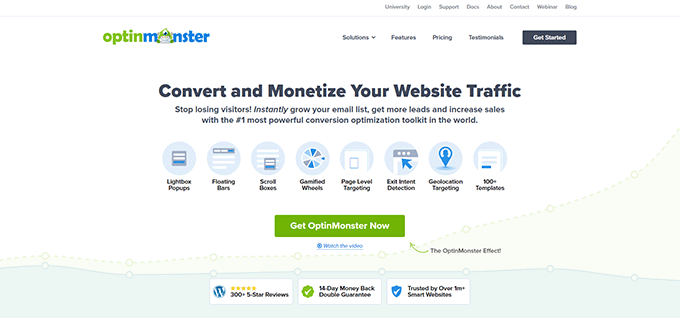
在本教程中,我们将使用 OptinMonster Pro 计划,因为它包含是/否选项。
您需要安装并激活免费的 OptinMonster WordPress 插件。有关更多详细信息,请参阅我们的WordPress 插件安装指南。
这可以让您将您的 WordPress 网站与您的 OptinMonster 帐户连接起来。如果您还没有OptinMonster 的高级帐户,请继续获取。
激活后,您将看到 OptinMonster 欢迎屏幕和设置向导。继续并单击“连接您的现有帐户”按钮。

您现在将看到一个小窗口,您可以在其中登录您的帐户。
只需单击“连接到 WordPress”按钮即可使用OptinMonster添加您的WordPress 网站。

现在,转到WordPress 管理员中的OptinMonster » 营销活动页面。
只需点击“创建您的第一个营销活动”按钮即可制作新的营销活动。

OptinMonster 现在会要求您选择模板或使用剧本。如果您选择模板选项,则可以创建是/否弹出窗口并对其进行自定义。OptinMonster 还提供受成功品牌启发的即用型营销活动。
您可以继续并选择“模板”选项。

之后,OptinMonster 将向您展示不同的营销活动类型以供选择。
在本教程中,我们将使用弹出广告活动类型和拆分模板。

接下来,系统会要求您为您的活动命名。
完成后,只需单击“开始构建”按钮即可。
您选择的模板现在将在 OptinMonster 拖放活动编辑器中打开。
在这里,您将找到自定义营销活动的不同选项。您可以从左侧菜单中添加不同的块,例如图像、视频、按钮、进度条、社交媒体图标等,并将它们拖放到模板上。
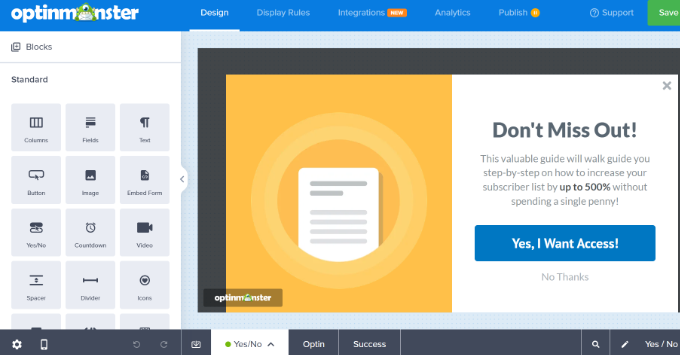
在 OptinMonster 中编辑是/否选择
默认情况下,OptinMonster 将启用是/否 optin 选项。
但是,某些模板没有内置是/否视图。有了这些,您将获得一张空白画布来设计您的选择。
要启用选择,只需单击屏幕底部附近的“是/否”选项卡即可。从这里,您需要点击“对此活动启用是/否”按钮。
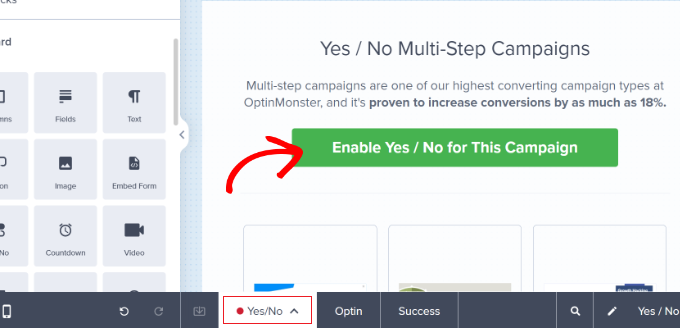
接下来,继续根据需要编辑是/否视图。
只需单击模板中您想要更改的部分即可。例如,您可以更改标题中的文本。
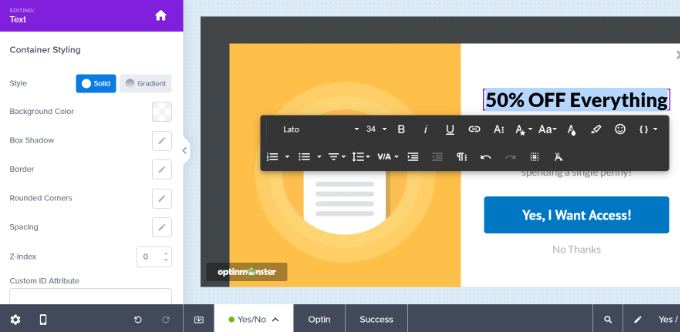
在营销活动构建器中编辑图像也很容易。只需单击它,然后上传您要使用的图像即可。
您可以从WordPress 媒体库上传图像或使用库存图像。
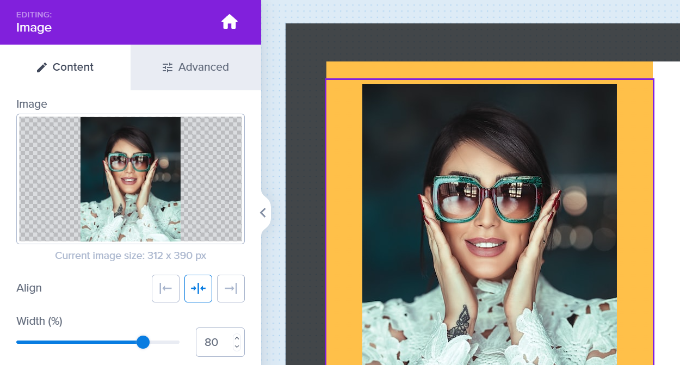
您可能还想更改“是”和“否”按钮。只需单击它们即可编辑按钮。更改其文本、颜色等非常容易。
只需在左侧面板中进行更改,您的选择预览就会在右侧自动更新。
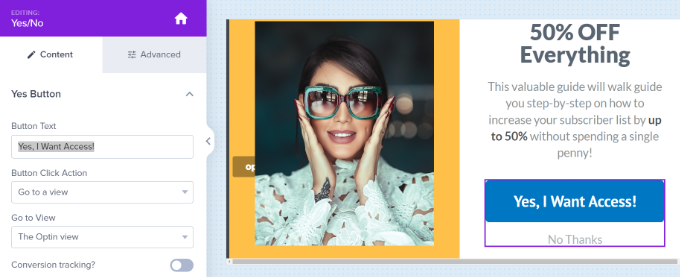
默认情况下,单击“是”按钮将使用户进入营销活动的选择视图。单击“否”按钮将直接关闭该活动。
您可以通过选择按钮然后单击“按钮单击操作”下拉列表来更改这些操作。
例如,您可以将用户重定向到 URL、重新加载页面、打开电子邮件客户端、复制文本、单击通话等等。
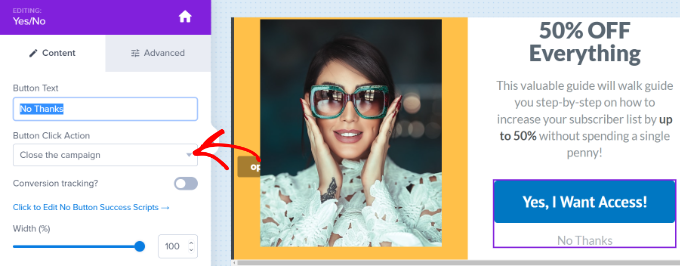
接下来,您现在需要编辑活动的选择视图。这是您的用户在单击“是”按钮后将看到的内容。
只需单击屏幕底部的“选择”选项卡即可编辑选择视图。然后,编辑文本、图像和任何您想要更改的内容。
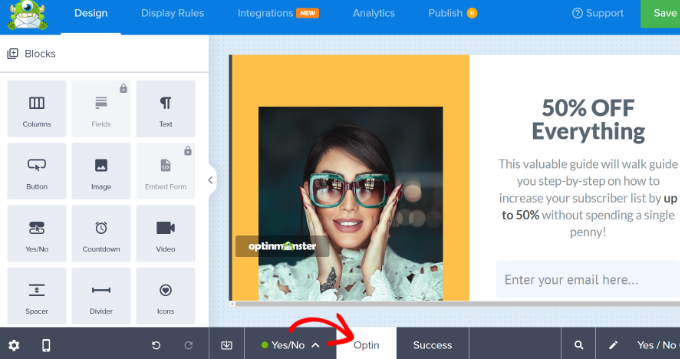
最后,您需要更改活动的“成功”视图。这是用户输入电子邮件地址后将看到的屏幕。
首先,单击屏幕底部的“成功”选项卡。然后,继续更改设计,直到您满意为止。
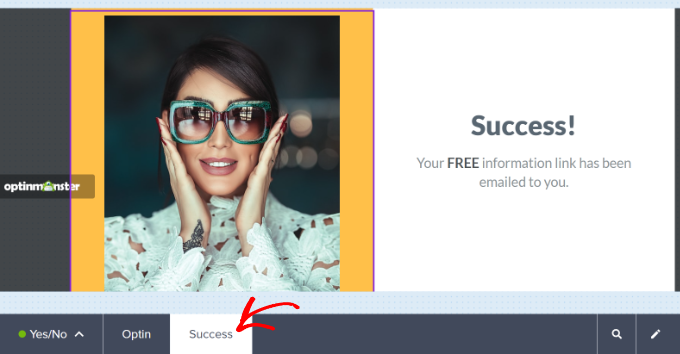
创建完选择后,请务必单击屏幕顶部的“保存”按钮。
将您的选择连接到您的电子邮件列表
如果您使用 optin 收集电子邮件地址,则需要将其与电子邮件营销服务连接。
为此,您必须打开顶部的“集成”选项卡,然后单击“添加新集成”按钮。
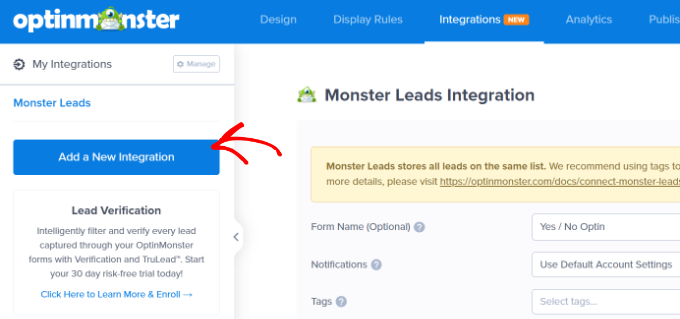
接下来,您可以从列表中选择您的电子邮件提供商。您还可以使用搜索栏搜索电子邮件服务。
然后 OptinMonster 会给出将您的帐户连接到您首选的电子邮件提供商的说明。
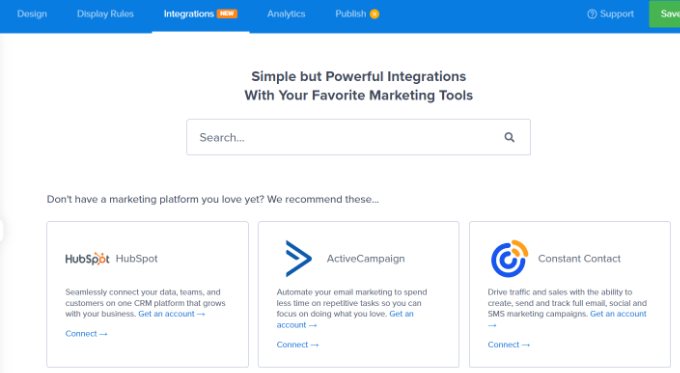
连接帐户后,请继续点击广告系列的“显示规则”选项卡。
设置是/否营销活动的显示规则
默认情况下,您的选择将在用户在任何页面上停留 5 秒后出现。但是,您可以使用不同类型的显示规则。
例如,您可以在滚动距离之后、基于用户的物理位置等在特定页面上显示是/否选项。
对于我们的选择,我们将使用“退出意图”显示规则。这样,当用户即将离开我们的WordPress 博客时,我们的“是/否”弹出窗口就会出现。
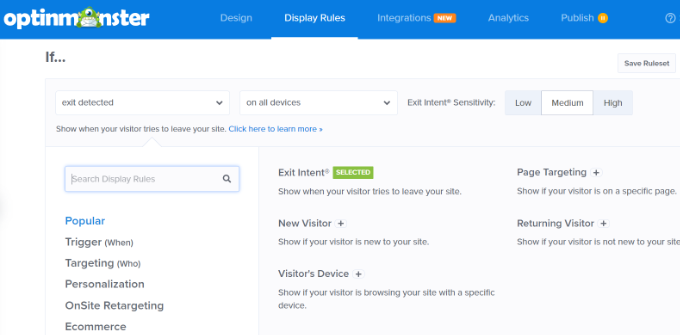
OptinMonster 还允许您选择 Exit Intent 技术的灵敏度。
最后,您可以选择营销活动在您网站上的显示位置。默认情况下,OptinMonster 将使用“当前 URL 路径是任何页面”选项。这样,弹出窗口就会出现在您的整个网站上。
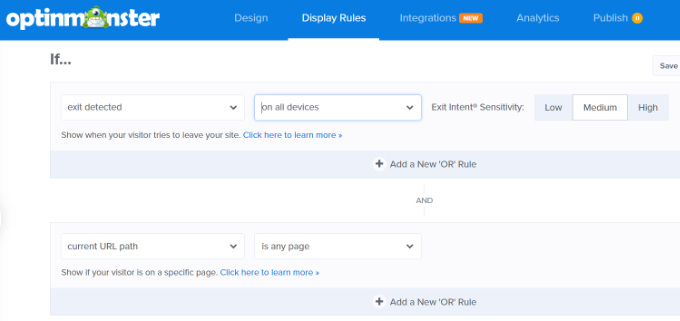
设置显示规则后,单击屏幕顶部的“保存”按钮。
让您的“是/否”选择在您的网站上生效
现在,是时候让您的选择在您的网站上生效了。
首先,您需要单击屏幕顶部的“发布”选项卡。然后,将“发布”状态更改为“发布”。
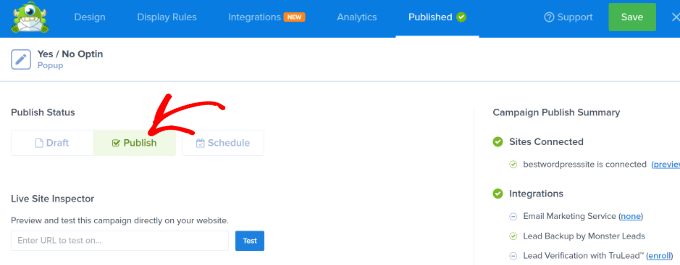
您的“是/否”选项尚未在您的网站上生效。只需点击顶部的“保存”按钮并退出营销活动构建器即可。
接下来,您将看到活动的 WordPress 输出设置。
只需确保您的广告活动状态为“已发布”即可。如果没有,则必须单击下拉菜单并选择“已发布”选项。
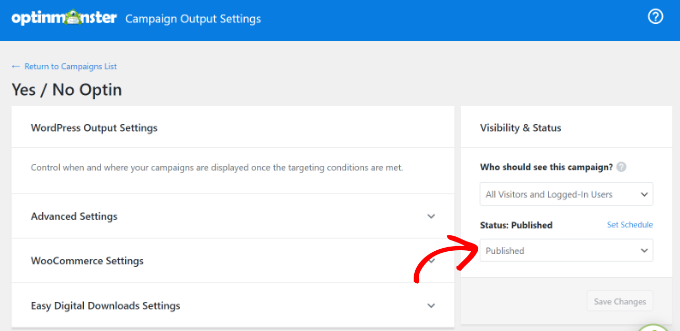
您的活动现在将在您的网站上上线。
这是我们的演示网站上的外观。
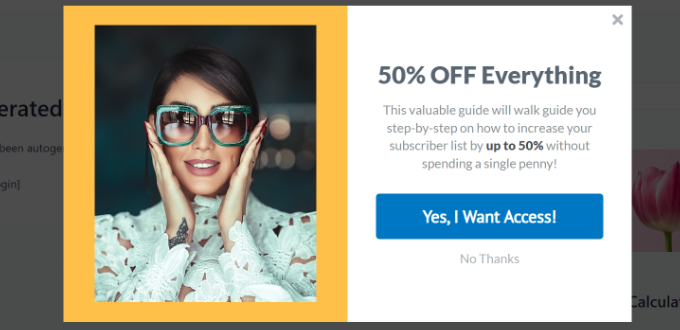
就是这样!您已使用 OptinMonster 成功为 WordPress 创建了是/否选择。
替代方法:向网站添加是/否弹出窗口的另一种方法是使用Thrive Leads。它是Thrive Themes套件的一部分,可帮助您生成潜在客户、扩大电子邮件列表并提高转化率。该插件可让您创建灯箱弹出窗口、警报栏、滑入式弹出窗口等。
创建是/否弹出窗口类型以获得更多转化
现在您已经知道如何制作是/否弹出窗口,您可以创建不同类型的广告系列来获得更多转化。
让我们看一下您可以为 WordPress 网站设计的是/否弹出窗口的一些示例。
1. 提供内容升级以扩大您的电子邮件列表
如果用户注册您的电子邮件列表,是/否内容升级将为他们提供奖励内容。例如,您可以提供电子表格、PDF 文件、电子书、视频等。
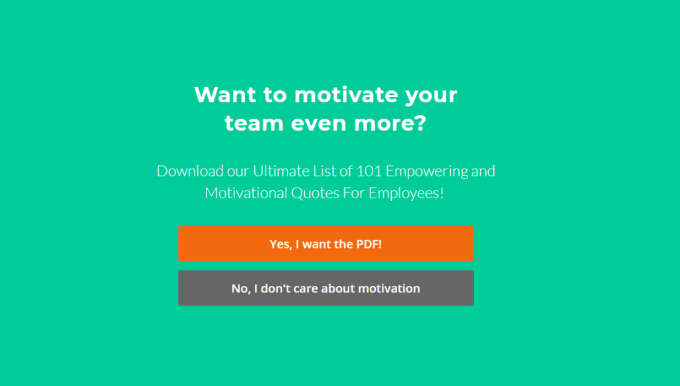
这对于在您的网站上获得更多潜在客户非常有用。您可以通过向用户提供免费的有价值的内容来轻松扩大您的电子邮件列表。
要了解更多信息,请参阅我们有关如何在 WordPress 中添加内容升级的指南。
2. 显示特别优惠和折扣
使用“是/否”弹出窗口的另一种方法是向访问者提供独家折扣券或促销特别优惠。
这将有助于告知用户他们可以利用的优惠。此外,它还会提高您网站上的转化率和销量。
您可以将其与 OptinMonster 的 Exit Intent 技术配对,并在用户即将离开网站时显示弹出窗口。例如,OptinMonster在其网站上显示是/否选项,显示特别优惠。
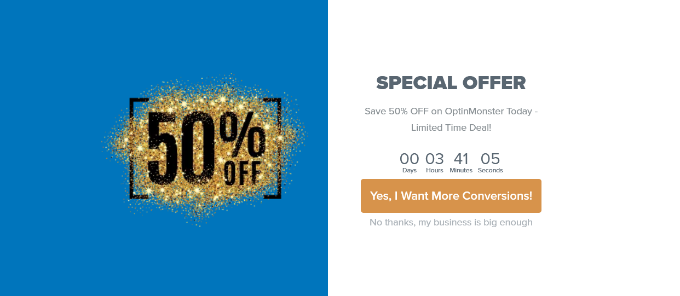
3. 用欢迎垫引导新用户
您还可以向新网站用户显示欢迎垫或带有是/否选项的全屏弹出窗口,以帮助他们更好地了解您的品牌。
当人们第一次到达您的网站时,这可以很好地为他们指明正确的方向。您可以通过将他们重定向到特定的博客文章或登陆页面来向他们介绍您的产品和服务。
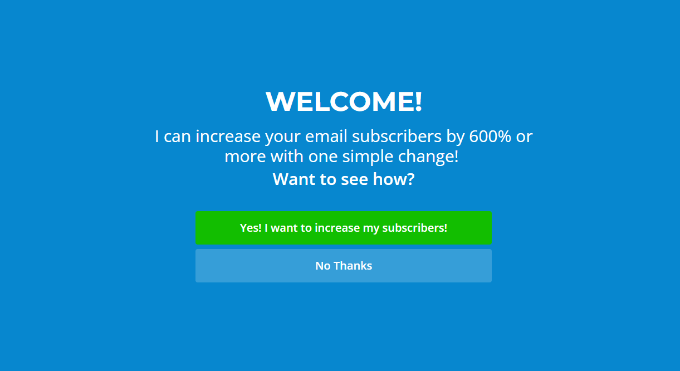
4. 转化放弃的访客
此外,您可以通过显示是/否弹出窗口来转换放弃的访问者。当用户将商品添加到购物车但未结帐时,只需显示弹出窗口即可。
您可以提供不同的激励措施,例如折扣或免费下载内容,以保留访问者在您的网站上并将他们转化为付费客户。
例如,当用户尝试放弃结账页面时,Easy Digital Downloads会显示一个带有是/否选项的弹出窗口。
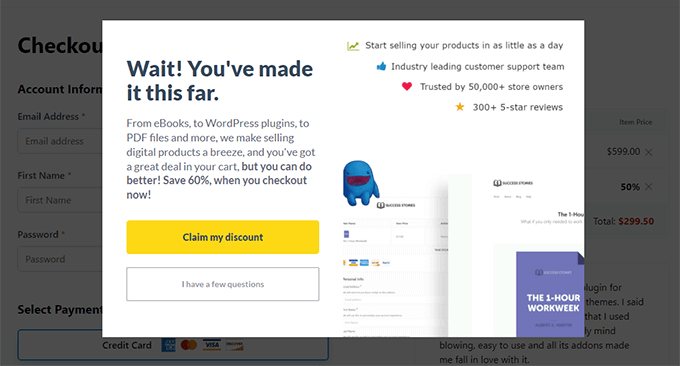
您可能还想查看我们的指南,了解如何将着陆页转化率提高 300%。



